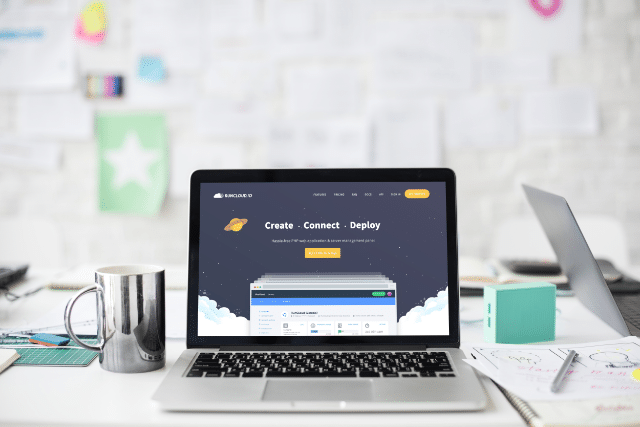
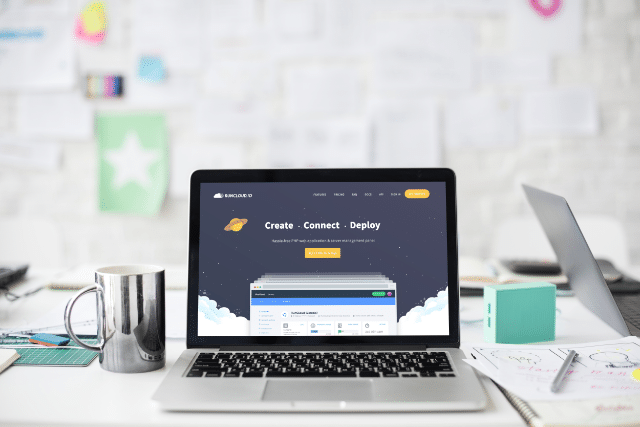
對於經驗豐富的架站工程師來說,要從乾淨的系統建構出最終可上線運作的環境並不困難,但如果是一般使用者,無法流暢在指令列下工作,可能就得透過圖形化介面幫忙,常見的包括老牌虛擬主機控制台 cPanel,VPS 通常會使用服務自行開發的介面,如果是 Google Cloud Platform 或 Amazon Web Services 我會推薦搭配 ServerPilot 快速架設 WordPress,這麼做有助於快速架構出最佳效能的環境,而且在安全及後續更新維護較為輕鬆。
本文要推薦「RunCloud.io」是一家來自馬來西亞的新創公司,主要營運項目是雲端伺服器控制台,支援 DigitalOcean、Linode、Vultr 和 AWS、GCP、Azure 等雲端主機,只要線上連接就能在你的伺服器自動佈署最佳環境,一鍵安裝支援的架站工具,減少伺服器相關設定所耗費的時間或問題,同時它也內建伺服器監測功能,直接從控制台就能進行相關操作。
RunCloud.io 內建目前主流的 HTTP/2,能讓 HTTPS 網站速度更快,還有 Google 維護的 Brotli 壓縮演算法,也提供多種 PHP 版本讓使用者快速切換。RunCloud.io 支援的一鍵式程式安裝工具包括:WordPress、Drupal、phpBB、Grav、Joomla、phpMyAdmin、Piwik、Prestashop、Mybb、Concrete5,網頁伺服器架構則有 NGINX + Apache2 和 NGINX 兩種選項。
此外,RunCloud.io 執行的服務有 Nginx、Apache、Redis、Beanstalkd、Memcached、Mariadb、Supervisord,內建防火牆和各種安全設計,也有各種管理功能,建立資料庫、檔案管理或設定排程工作。所有工作都可在一個雲端控制台完成。
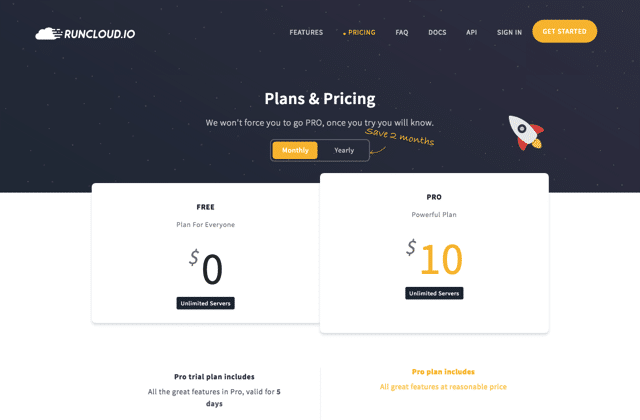
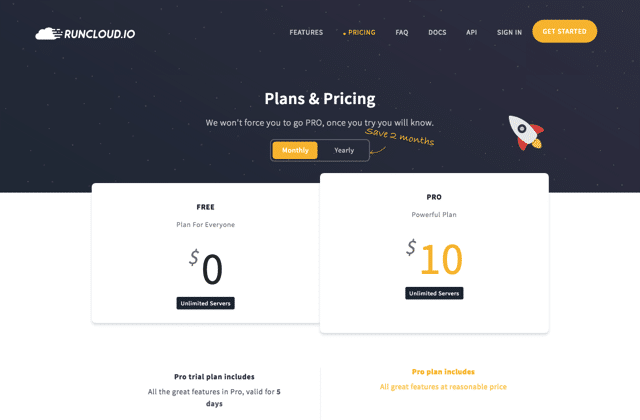
計價方式分為免費和付費版本兩種,免費版可使用基本功能,沒有時間限制,如果需要用到 SSL 憑證、多用戶管理、Git 或查看伺服器狀態等等,可考慮每月支付 $10 美元升級,年繳還有兩個月折扣。
網站名稱:RunCloud.io
網站鏈結:https://runcloud.io/ (推薦鏈結)
目錄
- 使用教學
- 將你的伺服器服務連接到 RunCloud
- 在 RunCloud 平台一鍵安裝 WordPress 教學
使用教學
以下我使用 RunCloud.io 搭配 DigitalOcean 新加坡節點進行示範教學,同時也會安裝 WordPress 中文版,如果你偏好其他的雲端伺服器,也能將 DigitalOcean 替換成其他選項,主要操作方式不會差太多,細節依照各個服務而有所不同。
將你的伺服器服務連接到 RunCloud
STEP 1
首先,開啟 RunCloud.io 後點選首頁的「Get Started」開始,可直接使用 GitHub、Digital Ocean 或 Google 帳戶登入使用或是輸入 Email、密碼建立一個新帳號。
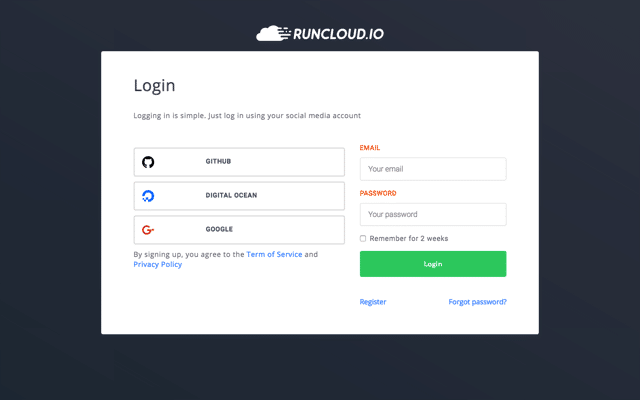
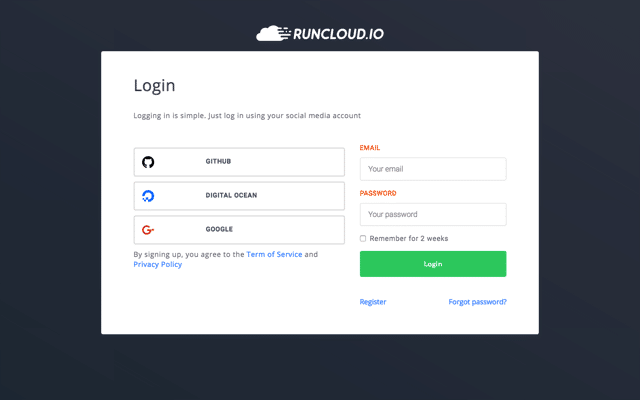
登入 RunCloud 後點選「Connect Server」連接你的雲端主機。
在此之前你必須從 VPS 或雲端主機建立伺服器,建立時選擇 Ubuntu 16.04/18.04 x86_64 LTS(完全乾淨安裝,沒有任何其他的服務),如果使用 VPS 那要注意不支援 OpenVZ。硬體部分至少要有 1GB 以上空間、單核心、最少 512 MB 記憶體和一個 IP 位址。
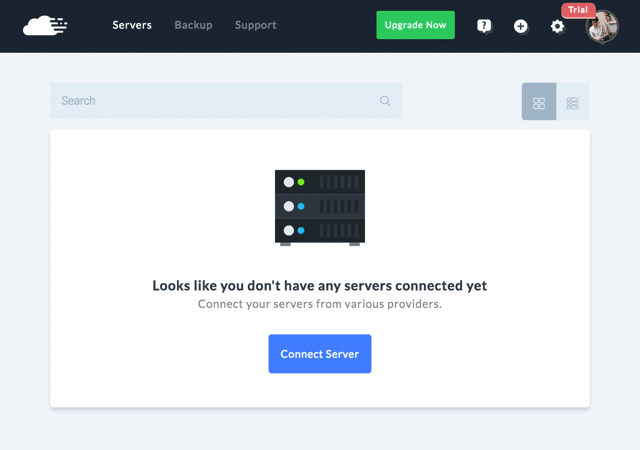
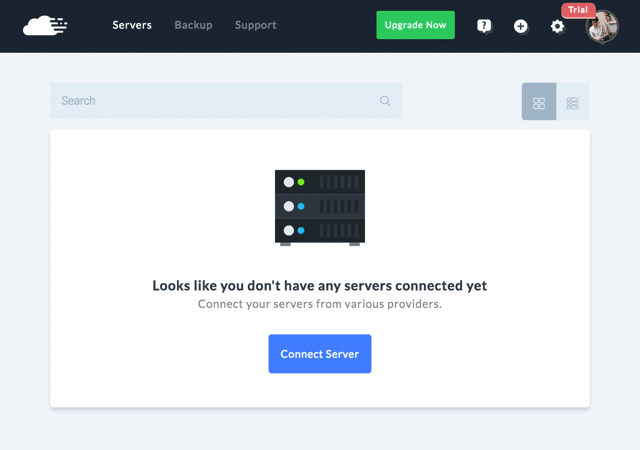
為你的伺服器命名、填入 IP 位址,接著點選最下方的「Connect this server」。
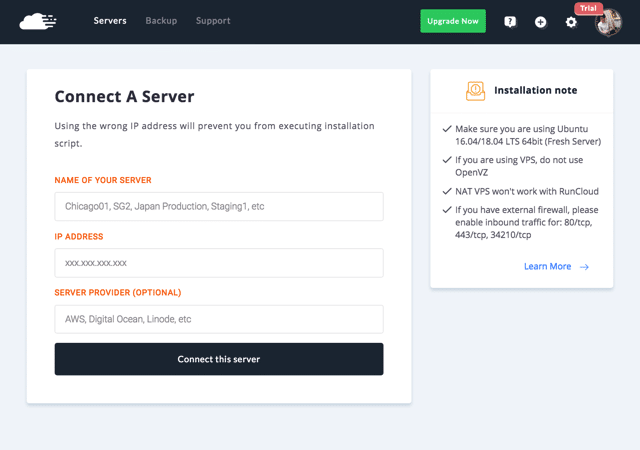
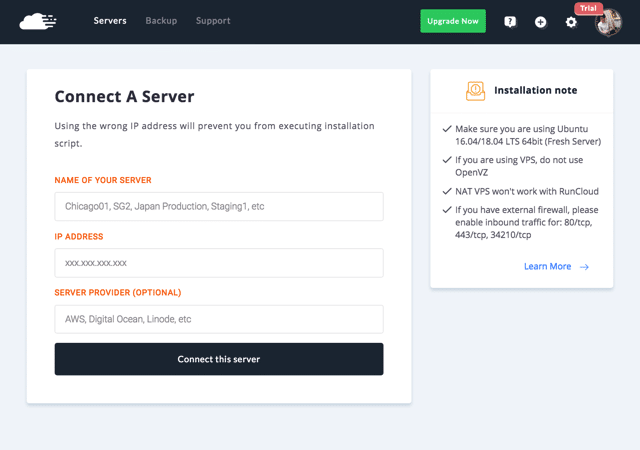
STEP 2
如果無法連上你的伺服器,RunCloud.io 會給出一段指令,點選然後將全部指令複製下來。


回到你的伺服器,以 ssh 或服務提供的 console 登入伺服器,貼上剛才那段指令並以 root 權限執行。
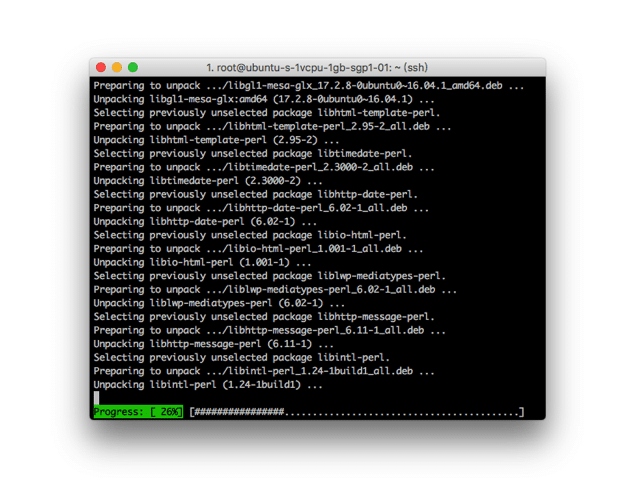
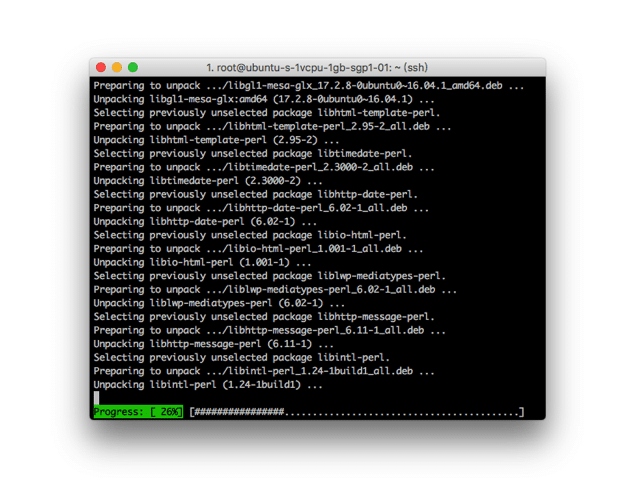
返回 RunCloud 可以看到目前的安裝進度,在一段時間後會逐漸到達 100%,因為過程會安裝各種必要的程式,安裝速度也取決於伺服器的網路速度及硬體,通常會需要幾分鐘時間。


安裝程式結束後 RunCloud 會給出新的 MySQL root 管理權限密碼、使用者名稱和密碼,這部份資訊很重要,記得要保密不要被其他人獲取。
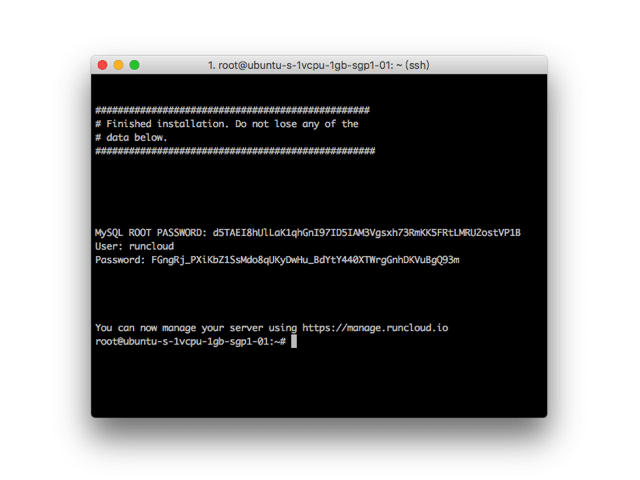
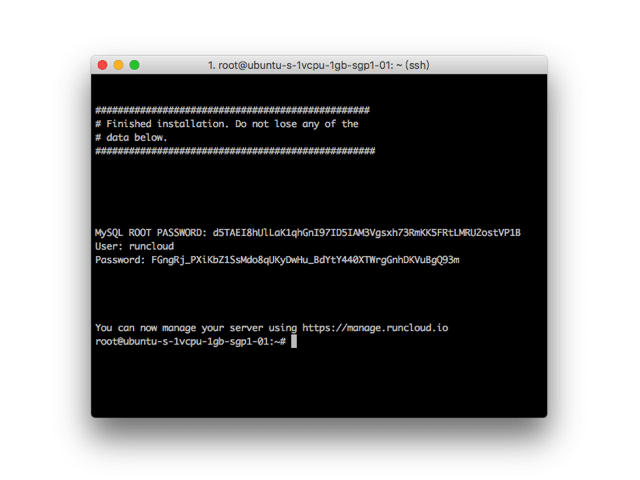
STEP 3
等待 RunCloud 在伺服器佈署好所有程式及設定,就能從控制台看到這台主機。
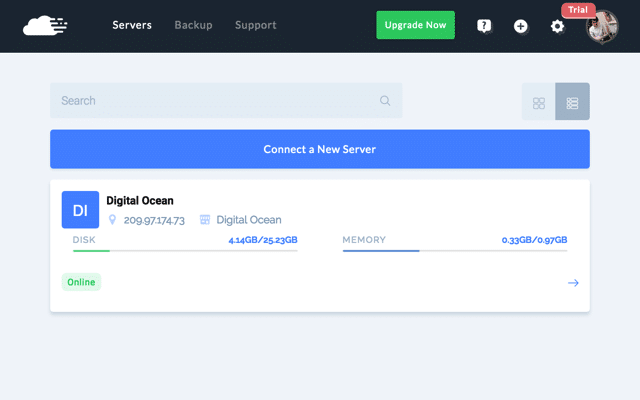
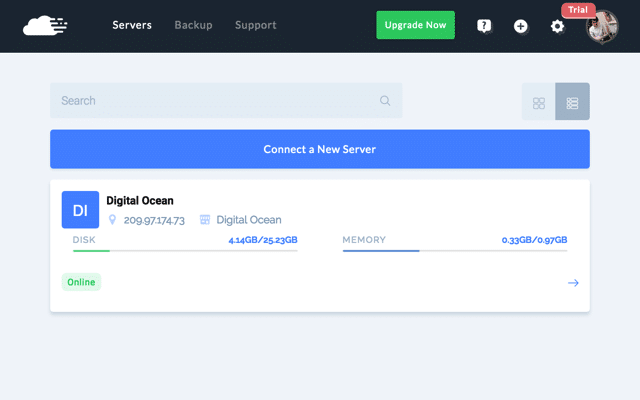
點選後會有詳細資訊,包括 CPU、記憶體、硬碟和 Uptime 等資訊,所有功能都可以從側邊欄選單選取使用。


在 RunCloud 平台一鍵安裝 WordPress 教學
STEP 1
準備好伺服器的所有必要程式後,接著要開始安裝 WordPress,也是本文的範例,前面有提到 RunCloud 支援許多程式,包括:WordPress、Drupal、phpBB、Grav、Joomla、phpMyAdmin、Piwik、Prestashop、Mybb、Concrete5 ,如果安裝的程式不列在其中,依然可透過手動方式進行安裝設定。
選擇左側的「Web Application」然後點選「Create Application」建立新的應用程式。
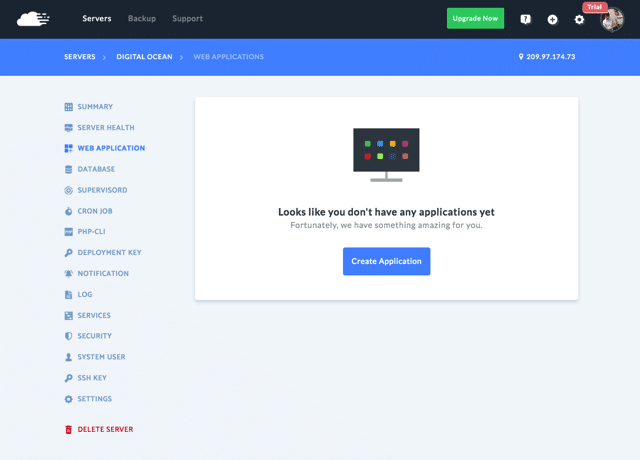
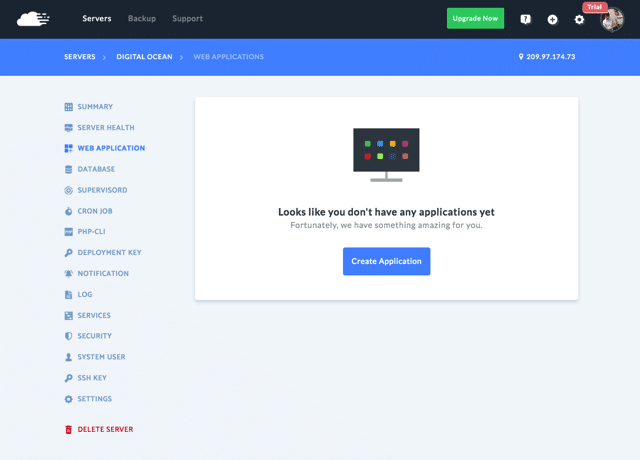
為應用程式命名,設定網域名稱、路徑、PHP 版本後新增應用程式。
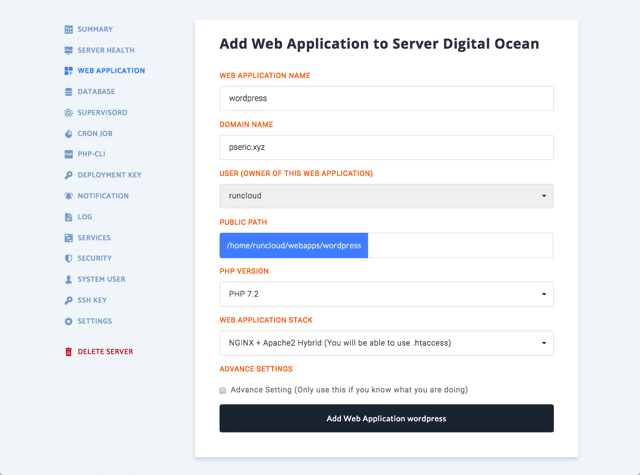
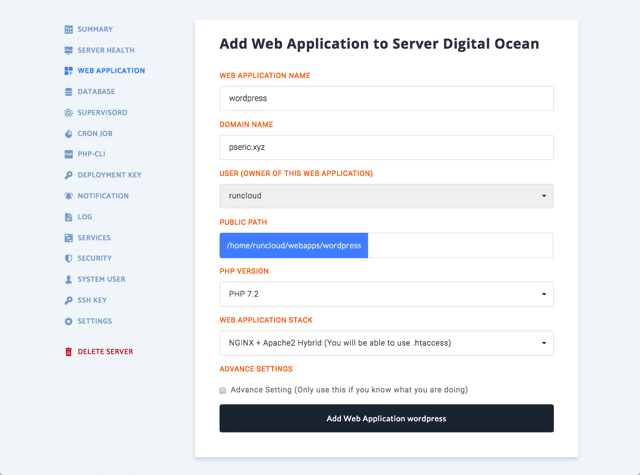
STEP 2
建立應用程式後,點選進入詳細資訊頁面,可以看到相關設定選項,如果日後要管理網址、設定 SSL 憑證或檔案管理員都是從這裡進行操作,現在要先透過安裝程式快速安裝 WordPress,點選左側「Script Installer」程式安裝工具。
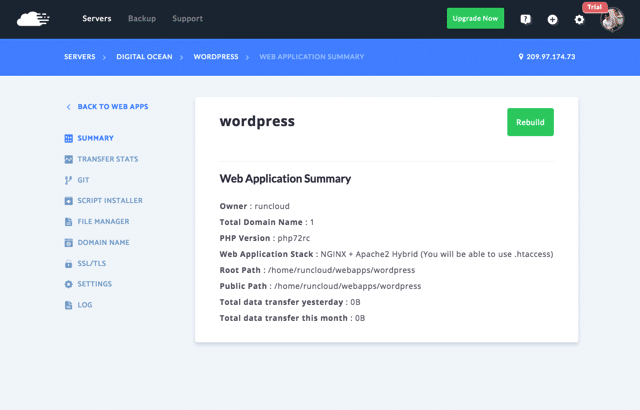
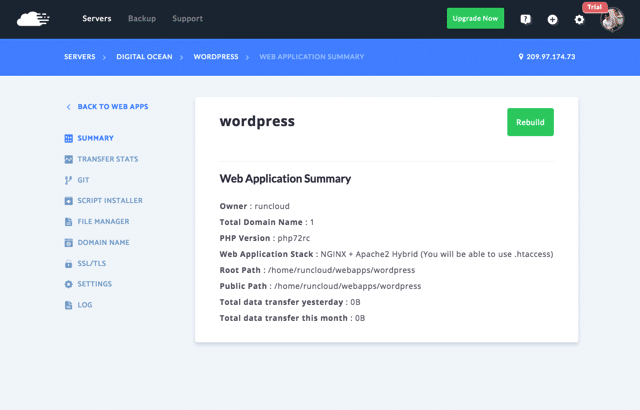
從最下方 Script 類別找到「WordPress」,然後按下「Install」開始安裝。
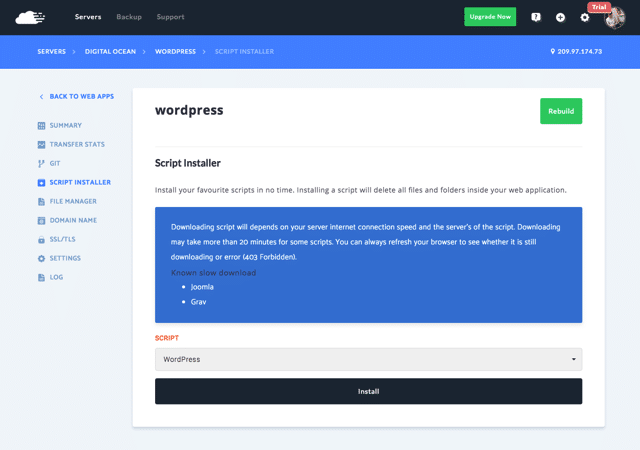
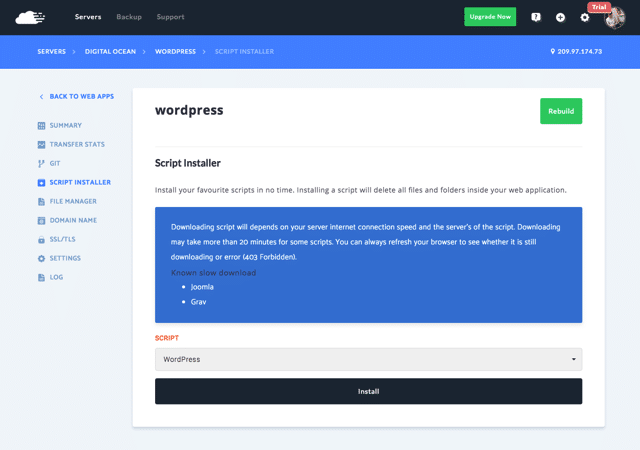
STEP 3
在安裝完成之前如果開啟你的 IP 位址,會看到 Website Unavailable 畫面。
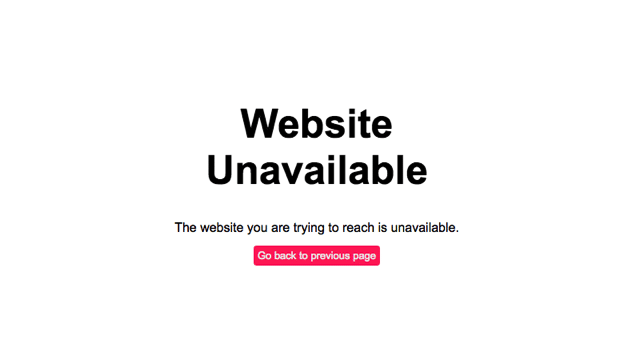
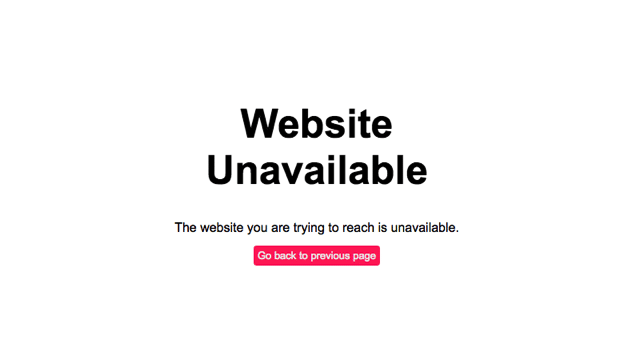
STEP 4
WordPress 必須搭配資料庫才能安裝使用,回到 RunCloud 選擇「Database」功能,我們要先建立資料庫及登入資料庫的使用者,這邊分為兩個步驟:建立資料庫、建立資料庫使用者,最後將資料庫權限指派給該使用者就可以了。
比較可惜的是 RunCloud 似乎沒辦法全自動一鍵做這些工作,使用者還是得自行安裝操作。
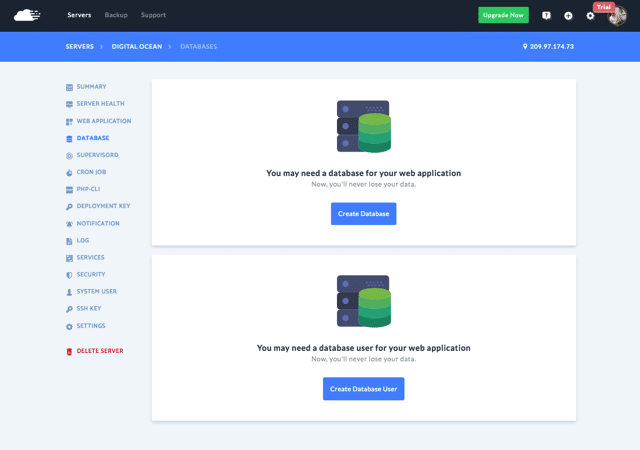
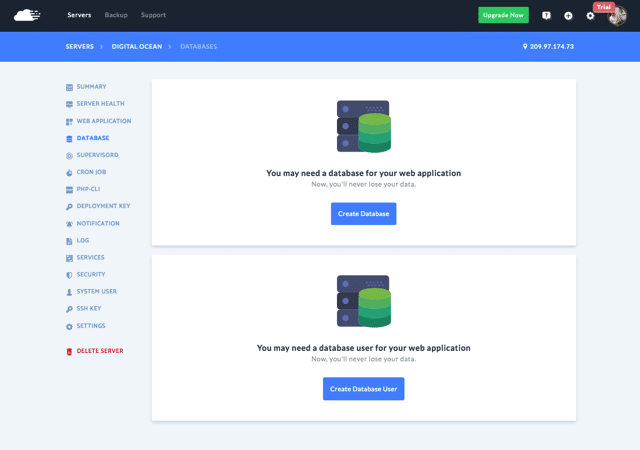
設定後記得把密碼先複製起來,暫存在其他地方,指定給使用者存取資料庫的權限。
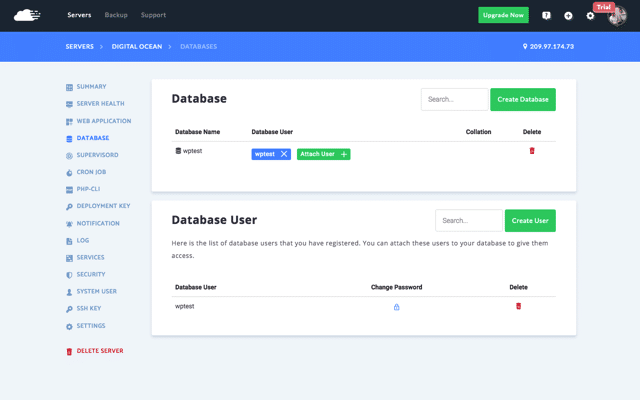
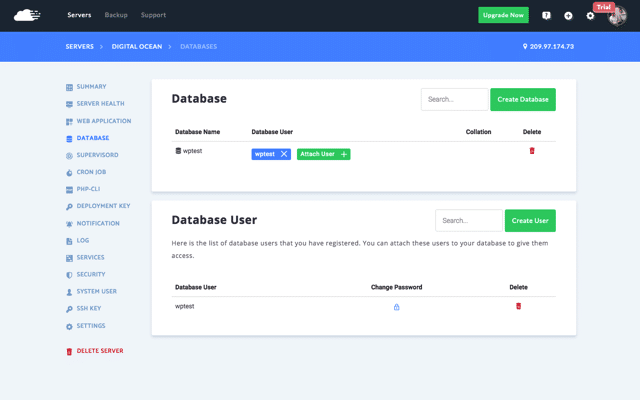
STEP 5
在看到你的 WordPress 安裝畫面前,還要再進行一個「網域名稱伺服器」DNS 設定步驟,這部份我就不多做說明,簡單來說,將你的 DNS 記錄以 A Record 指向主機的 IP 位址,生效後應該就能在網址列輸入網址看到 WordPress 安裝畫面。
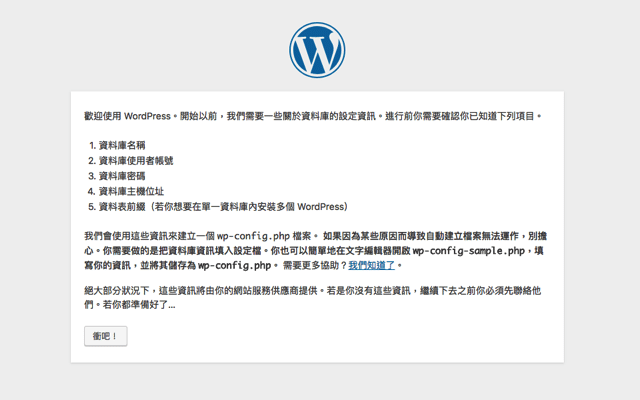
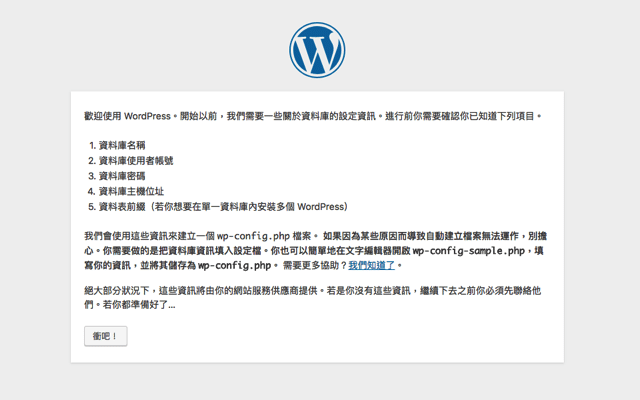
WordPress 引以為傲的五分鐘快速安裝很簡單,將剛才資料庫的名稱、資料庫使用者名稱和密碼設定好後就會看到 WordPress 網站部分的資訊設定,而看到以下畫面代表伺服器的資料庫部分已經正常連接。
在最終步驟設定一下網站標題、使用者名稱、密碼和 Email 即可完成 WordPress 安裝。
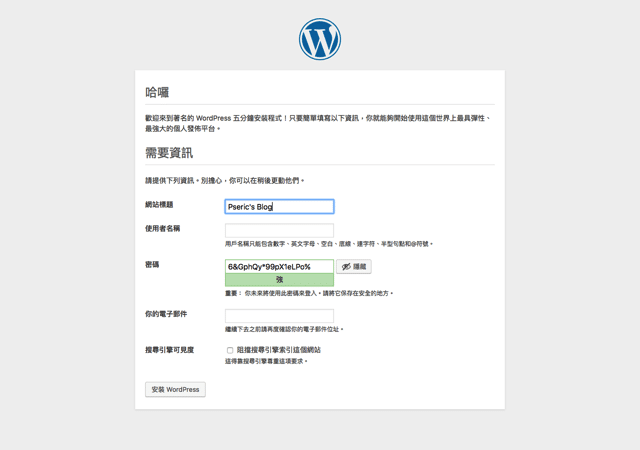
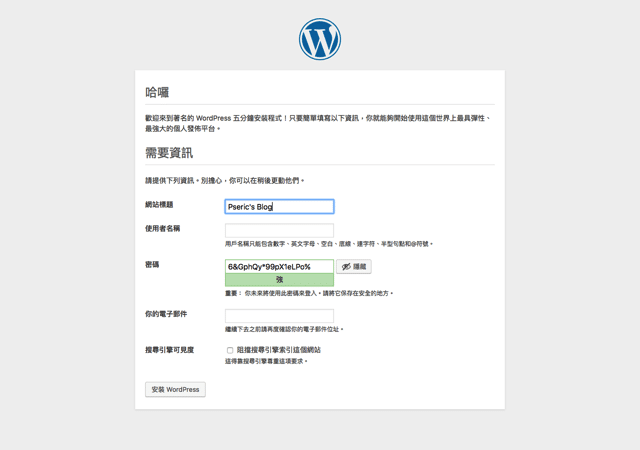
RunCloud 已經佈署好適合讓網站運作的環境,可以感覺到速度上相當順暢,不過還是得安裝快取外掛才行,例如:Breeze,除了可提高網站速度,還有助於降低負載,在最小的硬體開銷達到最佳效果。


這項服務其實和 ServerPilot 有些類似,不過在介面設計上更為動態且較有質感,若是討論到易用性,我偏好 ServerPilot 較多,但是 RunCloud.io 功能更強大、更完整。如果你想接觸 VPS 或是雲端主機,但又苦無技術背景而無法自行操作,除了使用 Cloudways 之類的全托管方案外,搭配 RunCloud.io 或許能有事半功倍的效果。
Ten articles before and after
設定 Firefox 帳號「兩步驟驗證」功能教學,強化個人資訊安全性
DNSSEC 不讓域名解析指向假的 IP 位址,加密簽名避免 DNS 快取污染
NakedSSL 將根域名流量全部重新導向 PaaS 服務最簡單解決方案
Yahoo Messenger 即時通 7/17 終止服務,半年開放下載對話記錄備份
下載 Google Chrome 瀏覽器離線安裝程式,沒網路連線環境也能安裝
無名搬家到自架 WordPress,我推薦的五個虛擬主機服務
亞馬遜 VPS 搭配 ServerPilot 快速架站 WordPress 教學